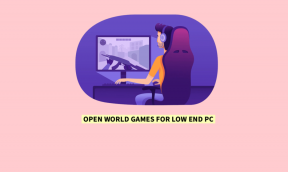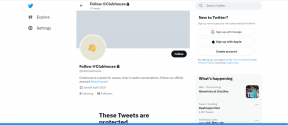3 простых способа отключить Copilot в Windows 11
Разное / / October 20, 2023
Microsoft представила новое автономное приложение в Windows 11 под названием Copilot в качестве преднамеренной замены Cortana. Windows Copilot предлагает помощь и советы, аналогичные цифровому помощнику или превосходящие его. Однако могут возникнуть ситуации, когда вы захотите отключить Windows Copilot. В этой статье мы рассмотрим различные способы сделать это.
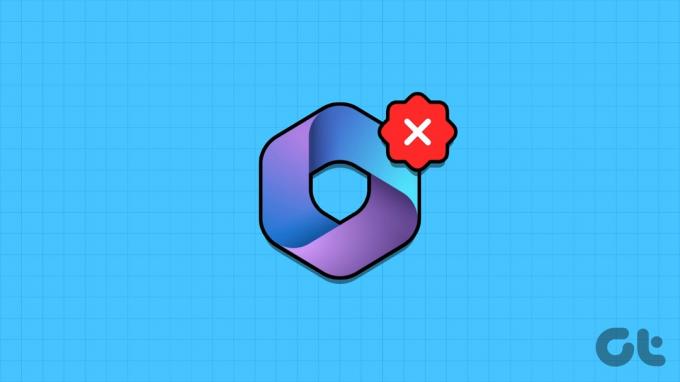
Возможно, вы не хотите, чтобы рекомендации, подсказки или системные ресурсы сокращались, или вы хотите устранить отвлекающие факторы. Какой бы ни была причина, отключить Windows Copilot очень просто. Прежде чем мы рассмотрим методы, давайте разберемся, что такое Windows Copilot.
Что такое Windows Copilot и его преимущества
Copilot — это ИИ-помощник (заменяющий Кортану), который может помочь вам с различными задачами в Windows 11. Если вам нужно выполнить поиск в Интернете, обобщить документ, изменить настройку или интегрировать приложение, Copilot может помочь вам с помощью нескольких щелчков мыши или голосовых команд.

Вы можете получить доступ к Copilot через панель задач или ярлык Windows + C, и он появится в виде правой боковой панели на экране. Вы можете прикрепить его к боковой панели или скрыть по своему желанию. Copilot интегрирован со многими приложениями Windows, такими как Photos, Outlook и Paint.
Однако, если вы все же хотите удалить Microsoft Copilot, следуйте инструкциям.
Также читайте: Как запускать программы и игры от имени администратора в Windows 11
1. Удалить Copilot через приложение настроек Windows 11
Удалить Copilot довольно просто. Мы бы использовали настройки Windows, чтобы скрыть кнопку Copilot на панели задач. Выполните следующие шаги.
Шаг 1: щелкните правой кнопкой мыши панель задач и выберите в меню «Настройки панели задач».
Примечание: Либо откройте приложение «Настройки» > «Персонализация» > «Панель задач», чтобы перейти к настройкам панели задач.
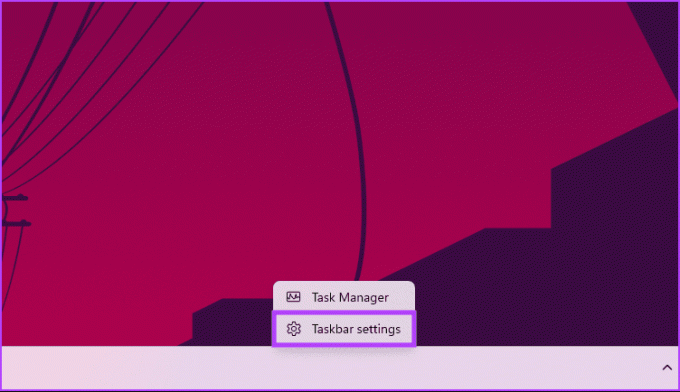
Вы попадете в настройки панели задач.
Шаг 2: в разделе «Элементы панели задач» отключите переключатель Copilot (предварительная версия).

Вот и все. Windows Copilot теперь скрыт. Обратите внимание, что это не приведет к полному отключению Copilot, но удалит значок с панели задач. Вы по-прежнему можете запустить его, нажав сочетание клавиш Windows + C.
Если вы хотите полностью отключить Windows Copilot, продолжайте читать.
2. Удалить Copilot в Windows 11 через реестр
Это самый простой способ отключить Copilot в Windows. Однако эти шаги могут оказаться непростыми, если их не соблюдать должным образом. Кроме того, мы будем работать над этим методом с редактором реестра.
Прежде чем двигаться дальше, мы предлагаем вам сделайте резервную копию реестра Windows. После этого выполните следующие действия, чтобы отключить приложение «Настройки» в Windows 11.
Шаг 1: нажмите клавишу Windows на клавиатуре, введите Редактор реестраи нажмите «Запуск от имени администратора».
Примечание: вы можете нажать «Клавиша Windows + R», чтобы открыть окно «Выполнить команду», введите regedit.exeи нажмите «ОК», чтобы открыть редактор реестра.
В приглашении выберите Да.
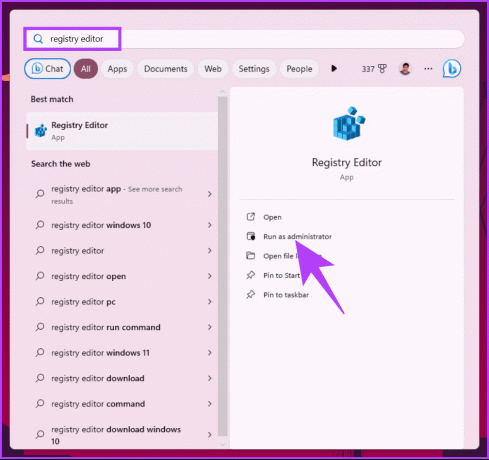
Шаг 2: В верхней строке введите указанный ниже адрес.
HKEY_CURRENT_USER\Software\Microsoft\Windows\CurrentVersion\Explorer\Advanced

Шаг 3: Теперь найдите и дважды щелкните кнопку ShowCopilotButton.

Шаг 4: установите значение данных на 1 и нажмите «ОК».
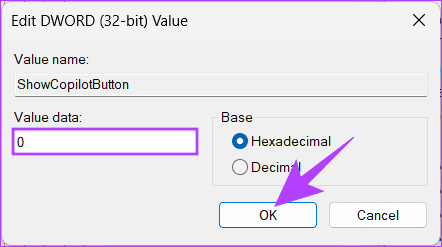
Наконец, закройте редактор реестра и перезагрузите компьютер с Windows. После перезагрузки системы приложение «Настройки» больше не будет доступно никому.
Если вы хотите вернуться, выполните описанные выше шаги и измените значение с 1 на 0 для параметра DWORD ShowCopilotButton на шаге 4. Теперь, если вы не хотите отключать Windows Copilot через редактор реестра, вы также можете сделать это через редактор групповой политики.
3. Отключите Copilot в Windows 11 с помощью групповой политики
Большинством настроек Windows можно легко управлять с помощью Редактор групповой политики, и Windows Copilot не является исключением. Вот как удалить Copilot с панели задач в Windows 11.
Примечание: Редактор групповой политики доступен только в Windows 11 Профессиональная и версии Enterprise. Если вы используете Windows 11 Home Editor, вы не можете использовать этот метод.
Шаг 1: нажмите клавиши Windows на клавиатуре, введите gpeditи нажмите Открыть.
Примечание: вы можете нажать «Клавиша Windows + R», чтобы открыть окно «Выполнить команду», введите gpedit.mscи нажмите Открыть.
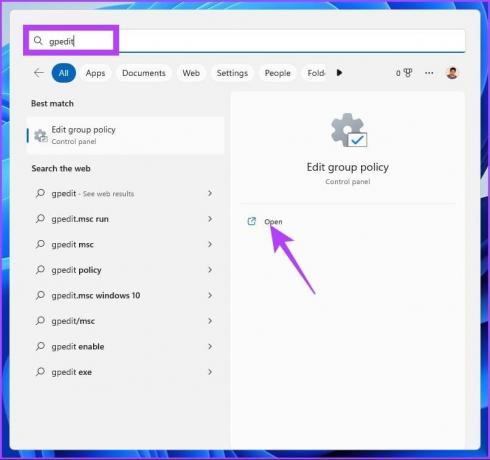
Шаг 2: на левой панели в разделе «Политика локального компьютера» выберите «Конфигурация пользователя».
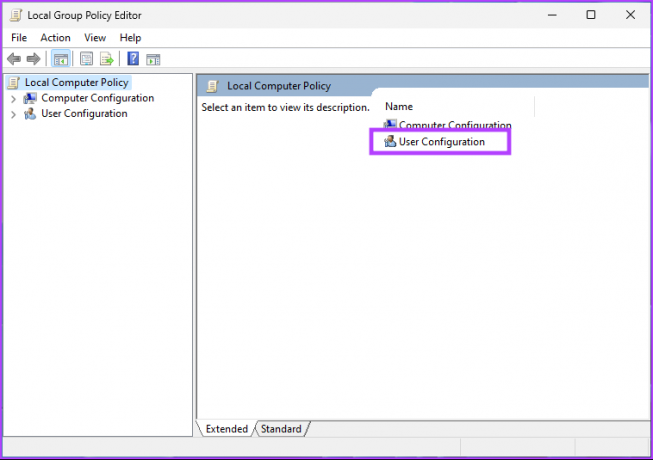
Шаг 3: на правой панели дважды щелкните «Административные шаблоны».

Шаг 4: выберите параметр «Компоненты Windows».
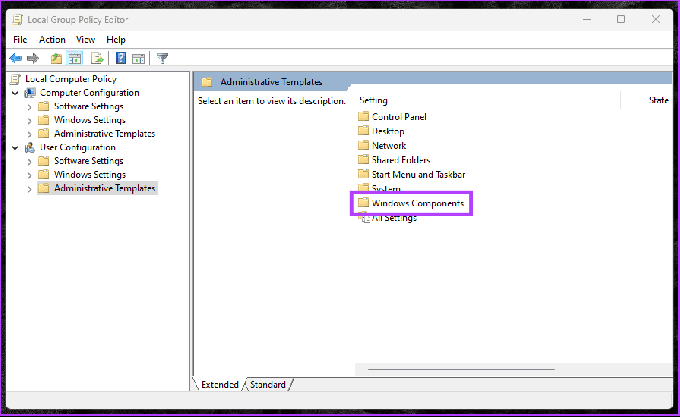
Шаг 5: Теперь выберите Windows Copilot.

Шаг 6: В разделе «Windows Copilot» найдите и дважды щелкните «Отключить Windows Copilot».

Шаг 7: в новом окне выберите «Включено» и нажмите «Применить», а затем «ОК».

Вот и все. Это приведет к удалению кнопки Copilot с панели задач и отключению сочетания клавиш. Если у вас есть какие-либо вопросы, ознакомьтесь с разделом часто задаваемых вопросов ниже.
Часто задаваемые вопросы по удалению Copilot с панели задач
Удаление Copilot с панели задач не должно повлиять на функциональность вашего компьютера. Приложение Copilot закроется только в том случае, если оно запущено.
Да, обычно вы можете снова включить Windows Copilot, выполнив аналогичные действия в меню «Настройки», реестре или редакторе групповой политики.
Держите Copilot подальше от Windows
Мы рассмотрели различные способы отключения Copilot в Windows 11. Итак, независимо от того, беспокоитесь ли вы о конфиденциальности или предпочитаете работу без Copilot, доступна возможность отключить Copilot, чтобы настроить работу Windows по своему вкусу. Вы также можете прочитать что такое пространственный звук в Windows 11.

Написано
Атиш — опытный энтузиаст технологий, блоггер и создатель контента со степенью инженера в области компьютерных наук. Он начал вести блог в 2015 году в компании TechDipper (приобретено). Более 2000 статей, посвященных новостям технологий, техническим сбоям и подробным обзорам смартфонов и ПК. его работы украшали страницы авторитетных сайтов, таких как Gizbot, Firstpost, PhoneArena, GSMArena и ИБТаймс. Атиш освещает широкий спектр тем в GT, включая инструкции, бесценные советы, устранение неполадок и исправления. Он имеет сертификаты в области цифрового маркетинга и контент-стратегии, которые позволяют ему оставаться в курсе технологических тенденций, сохраняя при этом самые высокие этические стандарты.